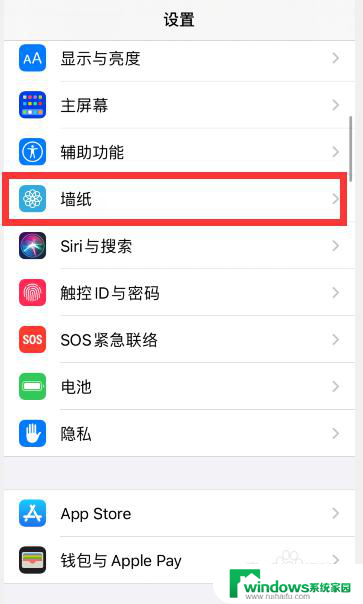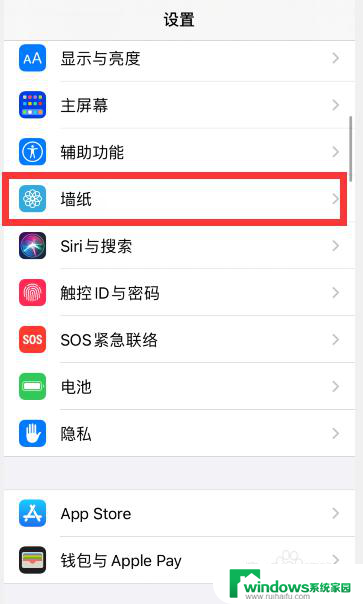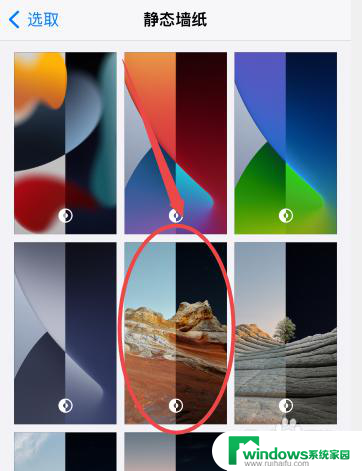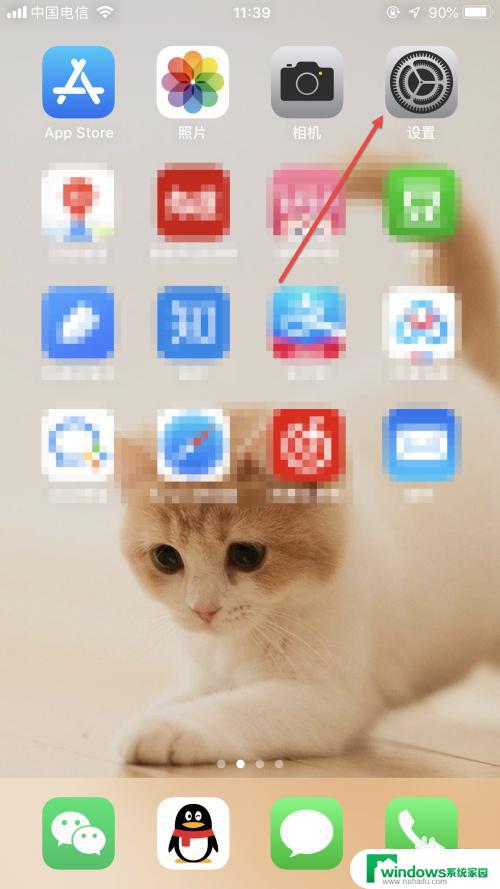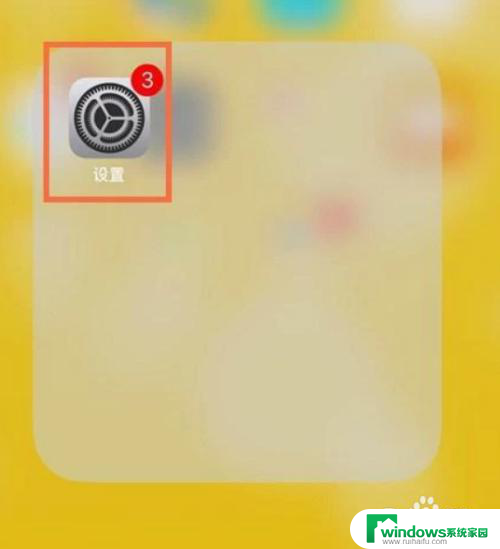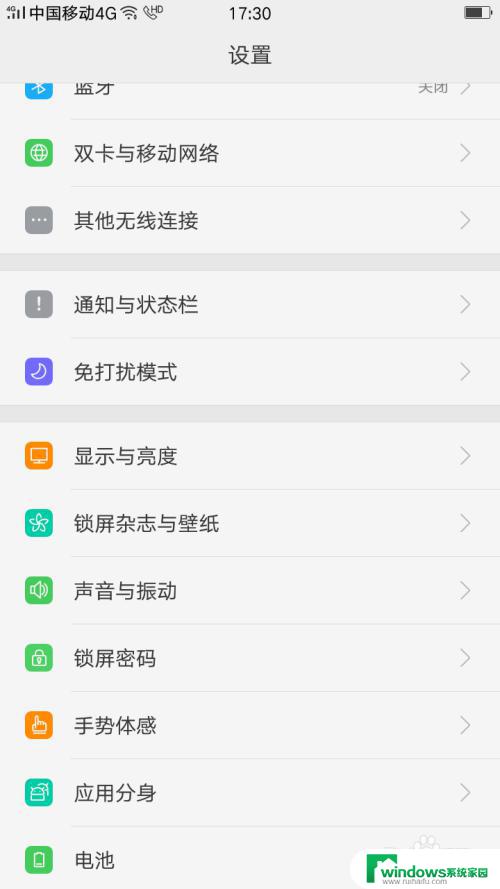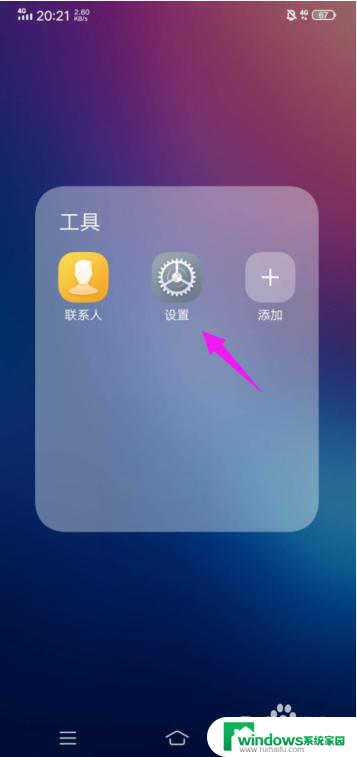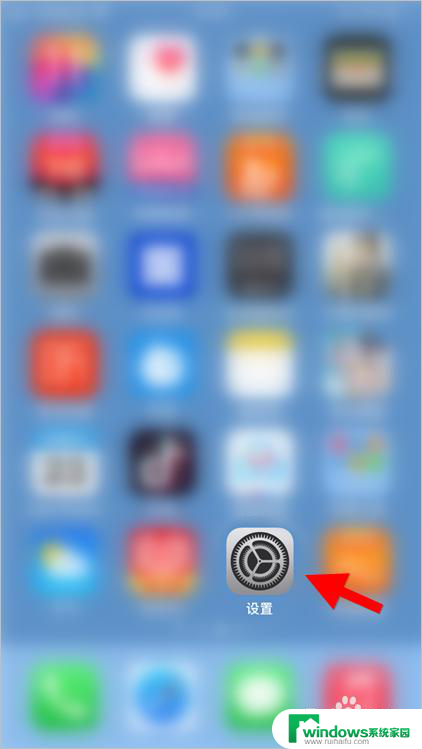苹果怎么更换锁屏和桌面壁纸 iPhone如何设置锁屏壁纸和主屏幕壁纸不一样
更新时间:2023-06-06 09:56:06作者:yang
苹果怎么更换锁屏和桌面壁纸,苹果手机是当今市场上备受欢迎的智能手机之一,其强大的功能和精美的界面备受好评,其中锁屏壁纸和主屏幕壁纸则是让用户个性化定制手机的关键。有时候我们想将锁屏壁纸和主屏幕壁纸设置成不同的图片,那么该怎么操作呢?下面就来详细介绍一下iPhone如何设置锁屏壁纸和主屏幕壁纸不一样的方法。
操作方法:
1.打开手机“设置”,点击“墙纸”
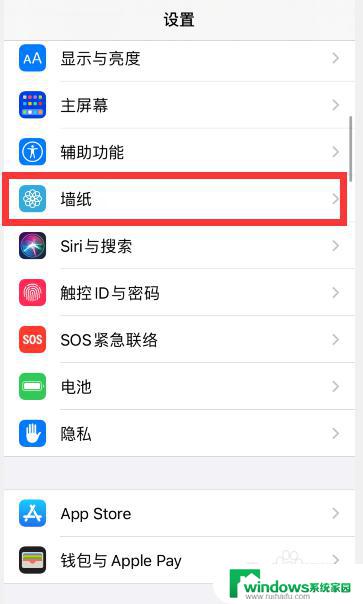
2.点击“选取新墙纸”
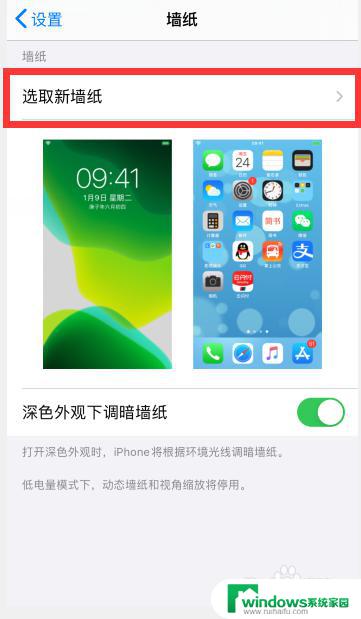
3.根据需要,点击选择想要设置的壁纸类型,比如“静态墙纸”
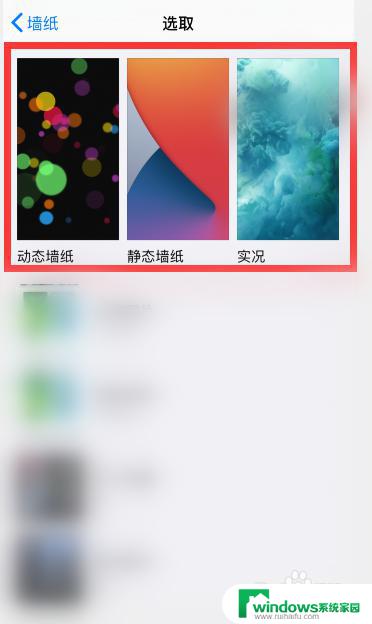
4.点击选择一个想要设置的墙纸
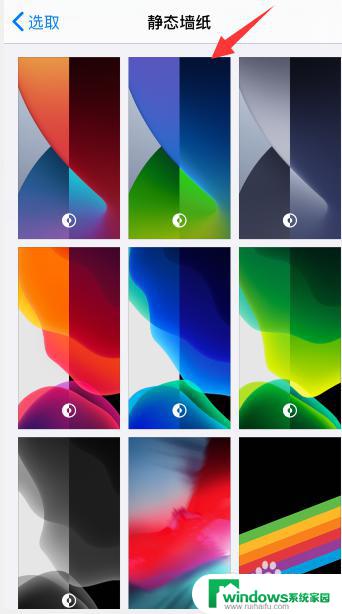
5.点击右下角“设定”
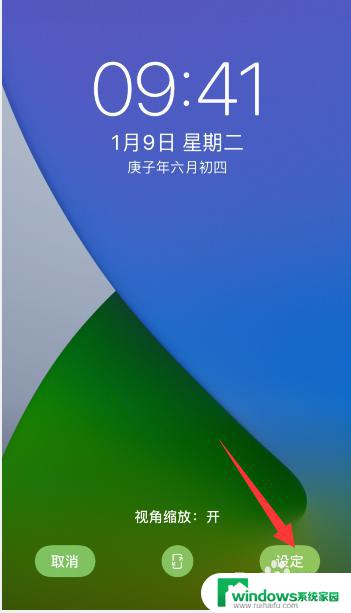
6.点击底部出现的“设定锁定屏幕”或者是“设定主屏幕”,小编这里先选择“设定锁定屏幕”
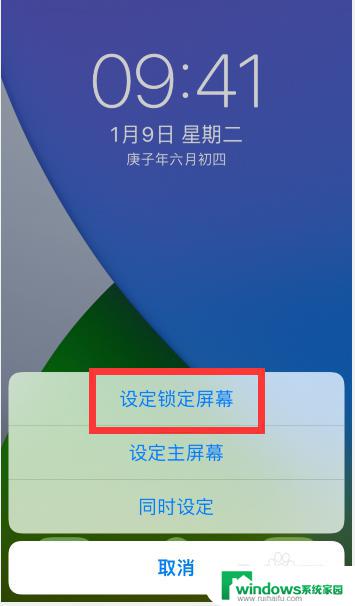
7.然后再回到壁纸设置中,重新选择一个不一样的壁纸。点击右下角“设定”后,选择“锁定主屏幕”
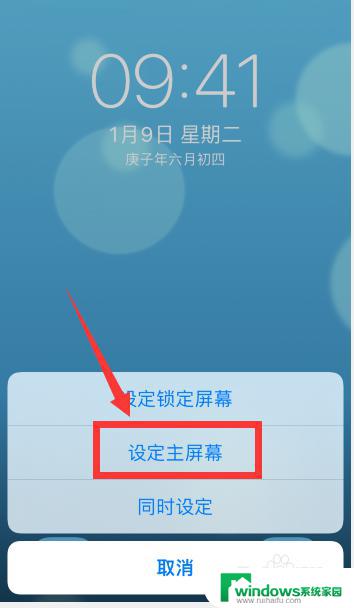
8.这样就把锁屏和主屏幕设置了两个不一样的壁纸
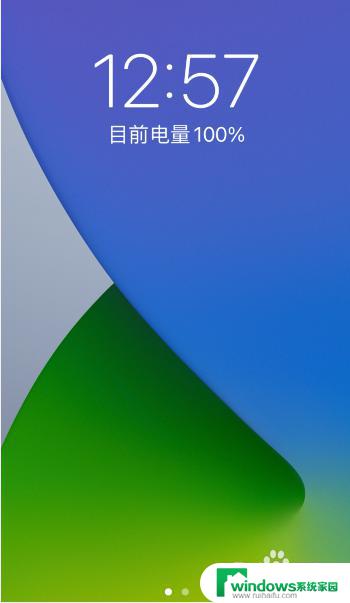
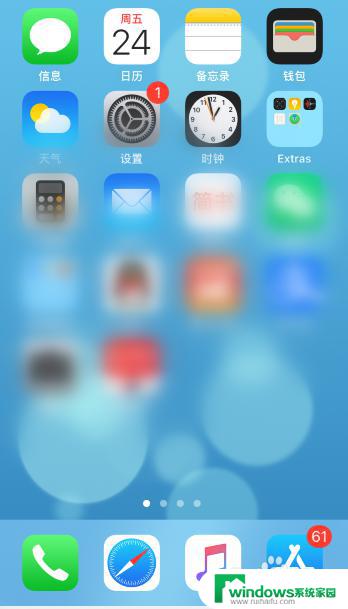
以上就是苹果怎么更换锁屏和桌面壁纸的全部内容,如果您遇到这种问题,可以尝试按照上述方法解决,希望这篇文章能对您有所帮助。